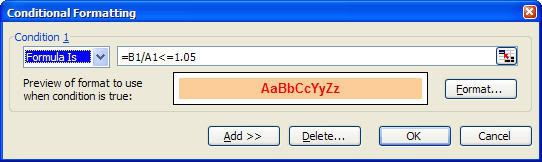- Tham gia
- 12/12/06
- Bài viết
- 3,661
- Được thích
- 18,158
Xin hướng dẫn cách tìm các chênh lệch giữa các cột liền kề thấp nhất hoặc bằng 5%.
Số liệu khá nhiều. Không biết sử dụng công thức nào để phát hiền các cột liền kề chênh lệch bằng hoặc dưới 5%.
|
Số liệu khá nhiều. Không biết sử dụng công thức nào để phát hiền các cột liền kề chênh lệch bằng hoặc dưới 5%.
A
|
B
|
C
|
D
|
E
|
F
|
G
|
H
|
I
|
J
|
K
|
L
|1
|
5.32
|
5.65
|
5.98
|
6.31
|
6.64
|
6.97
|
7.3
|
7.63
|
7.96
|
8.29
|
8.62
|
8.95
|2
|
4.66
|
4.99
|
5.32
|
5.65
|
5.98
|
6.31
|
6.64
|
6.97
|
7.3
|
7.63
|
7.96
|
8.29
|3
|
4.33
|
4.66
|
4.99
|
5.32
|
5.65
|
5.98
|
6.31
|
6.64
|
6.97
|
7.3
|
7.63
|
7.96
|4
|
4
|
4.33
|
4.66
|
4.99
|
5.32
|
5.65
| | | | | | |5
|
2.34
|
2.65
|
2.96
|
3.27
|
3.58
|
3.89
|
4.2
|
4.51
| | | | |6
|
1.8
|
1.99
|
2.18
|
2.37
|
2.56
|
2.75
|
2.94
|
3.13
|
3.32
|
3.51
|
3.7
|
3.89
|7
|
1
|
1.18
|
1.36
|
1.54
|
1.72
|
1.9
|
2.08
|
2.26
|
2.44
|
2.62
|
2.8
|
2.98
|